如何将旧平板电脑上的数据转移到新平板电脑?我最近买了一台新平板电脑。我想知道有什么方法可以将旧平板电脑上的数据轻松转移到新平板电脑,并且操作简便。以下是一些详细信息:旧平板电脑型号:Tab S2;新平板电脑型号:Tab S10。谢谢。
- 来自 Reddit
升级到新平板电脑可能会令人兴奋,如果您了解本指南,那么将数据从旧平板电脑传输到新平板电脑将变得很容易,本指南提供了 6 种可靠的平板电脑间传输方法,确保您找到满足您需求的最佳解决方案。
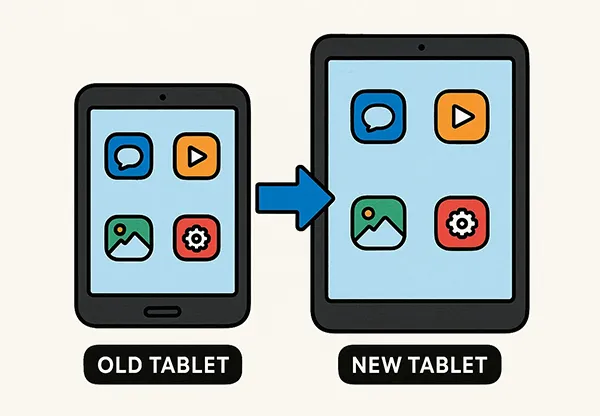
快速浏览一下这些方法:
| 方法 | 优点 | 缺点 |
|---|---|---|
| iReaShare 电话传输 |
1.支持跨平台传输(Android到Android,Android到iOS)。 |
1.需要一台电脑。 |
| 智能开关 |
1. 三星官方工具,对三星设备高度可靠。 |
1. 专用于三星设备(新平板电脑必须是三星)。 2.可能无法转移所有第三方应用程序数据。 |
| SD卡 | 1. 媒体文件和文档简单直接。 2. 无需互联网或电脑。 3. 如果卡有足够的容量,则适合存储大型媒体文件。 |
1. 仅传输文件(不传输应用程序、设置或应用程序数据)。 |
| 平板电脑克隆应用程序 |
1.华为官方工具,针对华为设备进行了优化。 |
1. 专用于华为设备(新平板电脑必须是华为)。 |
| Google 云端硬盘 |
1. 只要有互联网连接,即可在任何地点访问数据。 |
1. 需要稳定的互联网连接才能上传和下载。 |
| 计算机上的 USB |
1. 直接控制传输哪些文件。 |
1.需要一台电脑。 |
第 1 部分:通过 iReaShare Phone Transfer 将数据从旧平板电脑传输到新平板电脑
iReaShare Phone Transfer是一款流行的数据迁移工具,旨在简化移动设备(包括平板电脑)之间的数据迁移。它通常支持多种数据类型,例如联系人、消息、照片、视频、音乐、应用程序等。此外,它兼容运行 Android 6.0 或更高版本以及 iOS 5.0 或更高版本的 Android 和 iOS 设备。
iReaShare 电话转移的主要特点:
* 轻松将数据从一台平板电脑传输到另一台平板电脑。
* 支持Android平板电脑和手机的USB和Wi-Fi传输模式。
* 允许您在将文件传输到新平板电脑之前选择文件类型。
*传输照片、联系人、短信、视频、通话记录、文档、音乐、日历等。
* 使您能够在 Android 设备、iOS 设备之间、从 Android 到 iOS 以及从 iOS 到 Android传输数据。
* 界面无广告。
下载 iReaShare Phone Transfer。
以下是使用此软件将数据从一台平板电脑传输到另一台平板电脑的方法:
-
在计算机上下载并安装 iReaShare Phone Transfer,然后在桌面上启动它。

-
使用 USB 数据线将两台平板电脑连接到电脑。安卓设备请启用 USB 调试。iOS 设备请点击“信任”。连接将立即建立。请确保新平板电脑位于“目标”一侧,或点击“翻转”。

-
选择所需的数据类型,然后点击“开始复制”,即可开始将数据从旧平板电脑传输到新平板电脑。完成后,请在接收器上检查您的数据。

第 2 部分:通过智能开关将数据从一台平板电脑传输到另一台平板电脑(适用于三星)
三星的 Smart Switch 是一款出色的工具,专为将数据从旧设备(Android、iOS、BlackBerry 或 Windows Mobile)传输到新的三星 Galaxy 设备而设计。它支持各种数据,包括联系人、消息、通话记录、照片、视频、音乐、应用程序,甚至设备设置。
以下是使用 Smart Switch 在平板电脑之间传输文件的方法:
-
确保你的旧平板电脑和新三星平板电脑上都安装了 Smart Switch。如果没有,请从 Galaxy Store 或 Google Play Store 下载。
-
在两台平板电脑上启动 Smart Switch 应用程序。在旧平板电脑上,点击“发送数据”。在新平板电脑上,点击“接收数据”。
-
您可以选择无线连接或通过 USB 线缆连接。无线传输只需点击“无线”即可。有线传输请点击“线缆”,然后使用 USB-C 转 USB-C 线缆或 USB-A 转 USB-C 线缆(带适配器)连接设备。
-
您的旧平板电脑将扫描可传输的数据。扫描完成后,选择要传输的数据类别。点击旧平板电脑上的“传输”。传输过程将开始。请将两台平板电脑放在一起并保持连接(如果是无线连接)或插入电源(如果是有线连接),直到传输完成。

第 3 部分:使用 SD 卡将数据从平板电脑传输到平板电脑
如果您的两台平板电脑都有 SD 卡插槽,这是一种传输照片、视频和文档等大型媒体文件简单有效的方法。如果没有,您可以使用可以同时插入两台平板电脑的 SD 卡读卡器。这种方法尤其适用于在没有电脑的情况下手动传输文件。
以下是通过 SD 卡将文件从一台平板电脑传输到另一台平板电脑的方法:
-
将一张兼容且存储空间充足的 SD 卡插入旧平板电脑。打开平板电脑的“文件管理器”或“我的文件”应用。
-
导航到所需文件所在的内部存储空间。选择要传输的照片、视频、文档或其他文件。点击“复制”或“移动”,然后选择 SD 卡作为目标位置。
-
所有文件复制完成后,请安全地从旧平板电脑中卸载并移除 SD 卡。接下来,将 SD 卡插入新平板电脑。在新平板电脑上打开“文件管理器”或“我的文件”应用。
-
导航到 SD 卡。选择要传输到新平板电脑内部存储空间的文件。点击“复制”或“移动”,然后选择新平板电脑内部存储空间中的目标文件夹。

第 4 部分:使用平板电脑克隆应用程序将文件从平板电脑传输到平板电脑(适用于华为)
华为的“平板克隆”(也称“手机克隆”)应用程序专为在华为设备之间,或从其他 Android/iOS 设备到新的华为平板电脑之间无缝传输数据而设计。它还支持多种数据类型。
步骤如下:
-
在新旧平板电脑上分别下载并安装华为手机克隆应用程序。如果您的新平板电脑是华为设备,则可能已预装。然后在两台设备上启动该应用程序。
-
在新的华为平板电脑上,点击“这是新设备”。在旧平板电脑上,点击“这是旧设备”。新平板电脑将显示一个二维码。使用旧平板电脑扫描此二维码即可建立连接。
-
连接后,旧平板电脑会列出可传输的数据类型。请选择要传输的数据。
-
在旧平板电脑上点击“传输”开始数据迁移。请将两台平板电脑放在一起,直到迁移完成。
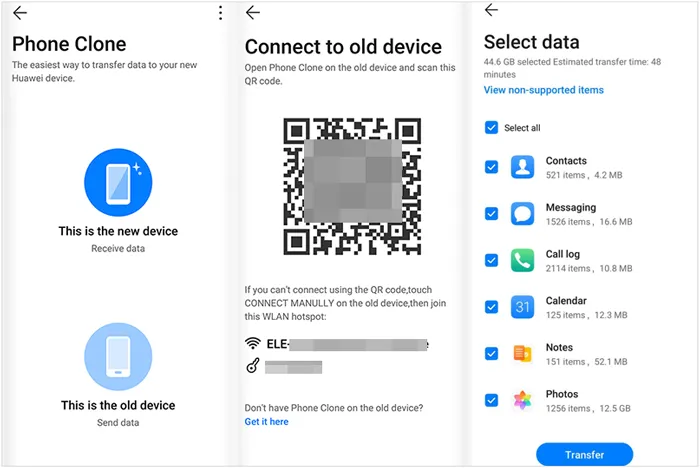
第 5 部分:通过 Google Drive 将文件从一台平板电脑传输到另一台平板电脑
Google Drive是一项云端存储服务,可让您在多台设备之间存储、同步和共享文件。这种方式无需电脑或数据线即可便捷地传输文件,并且适用于不同品牌和操作系统。
以下是使用 Google Drive 在平板电脑之间传输文件的方法:
-
在两台平板电脑上安装并启动 Google 云端硬盘。然后在两台设备上使用你的 Google 帐户登录。
-
在旧平板电脑上,点击“ + ”>“上传”,找到要传输的文件,然后选择要上传到 Google 云端硬盘的文件。如果文件数量较多,可以考虑创建文件夹来整理。

-
上传文件后,在新平板电脑上刷新 Google 云端硬盘,您就会看到已上传的文件。现在,点击“三个点”菜单,然后选择“下载”。对于文件夹,您可能需要打开文件夹并单独下载文件,或者使用“设置为离线可用”选项以更快地访问。

第 6 部分:通过计算机上的 USB 将文件从平板电脑移动到平板电脑
这是一种传统且可靠的方法,尤其适用于传输大量数据或其他无线方法不可行的情况下。它需要使用您的计算机作为中间存储设备。
方法如下:
-
使用兼容的 USB 数据线将旧平板电脑连接到电脑。平板电脑上通常会出现一条通知,询问您如何使用 USB 连接。选择“文件传输”。

-
在电脑上,平板电脑的内部存储将显示为一个可移动驱动器。打开它。导航到包含要传输文件的文件夹。选择所需的文件并将其复制到电脑硬盘上的文件夹中。
-
安全弹出旧平板电脑并将其与电脑断开连接。然后使用 USB 数据线将新平板电脑连接到同一台电脑。再次在新平板电脑上选择“文件传输”。
-
在电脑上打开新平板电脑的内部存储。导航到所需的目标文件夹。将从旧平板电脑复制的文件粘贴到此位置。

第 7 部分:关于在平板电脑之间传输数据的常见问题
问题 1:我可以把一台平板电脑上的所有内容转移到另一台平板电脑上吗?
如果平板电脑运行的是 Android 操作系统,那么大多数类型的数据都可以从一台平板电脑传输到另一台。但是,如果一台平板电脑运行的是 Android 系统,另一台平板电脑运行的是 iOS 系统,则某些类型的数据可能无法轻松传输。
问题2:传输过程中我会丢失任何数据吗?
如果操作正确,数据丢失的情况很少见。不过,强烈建议在转移前备份两台平板电脑,以防万一。
问题 3:我需要互联网连接来传输数据吗?
如果您选择离线方式,例如使用 iReaShare Phone Transfer、SD 卡或电脑上的 USB 传输,则无需网络连接。但如果您选择基于云的解决方案,例如使用 Google Drive、Dropbox 等,则需要网络连接。
结论
将数据从旧平板电脑传输到新平板电脑很简单,对吧?如果您想要一站式传输, iReaShare Phone Transfer将为您提供绝佳体验。它可以直接复制您的数据,保持原始质量和格式,并且即使目标平板电脑上存在文件,传输的数据也不会覆盖您现有的数据。总之,这 6 种方法可以安全地传输您的数据。您可以选择要移动的文件类型。
相关文章





























































